
Salesforce Winter24 注目のリリース内容 ~Part2~「インテリジェンスビュー機能について」
2024年デジタルマーケティング
活用アンケート調査レポート
(抜粋版)
このレポートは、2024年にAccount Engagementツールを使用している企業様メインに、MA/CRMの導入状況やAIツールの活用状況に関するアンケート調査を行った結果と考察のレポートです。
※こちらはレポートの一部となり、弊社のコンサルティングが行ったクロス集計結果の考察は非公開とさせていただいております。
\詳細はこちらをクリック/
toBeマーケティングマルチクラウドチームです。
Salesforceでは春・夏・冬と年に3回新機能のアップデートが行われます。
先日、Salesforce Winter24のアップデートが行われ、今回も多くの新機能がリリースされました。
その中でも注目のリリース内容を何点かピックアップいたしましたので、2回に分けてご紹介させていただきます。
2回目の本記事では、インテリジェンスビュー機能についてです。
(参考:Salesforce Winter24リリースノート)
toBeマーケティング株式会社では、顧客管理(CRM)に関する現状分析や課題抽出を行う「CRMアセスメント支援」や、CRM導入支援を提供しています。また、顧客の業務課題に対して、CRMの効果的な活用や業務プロセスの改善、顧客データの整備などを通じて、Sales Cloud をはじめとするCRMツールの導入・構築をサポートいたします。
⇒ Salesforce CRMサポートサービスの詳細はこちら
さらに、MA(マーケティングオートメーション)ツールとの連携や、顧客情報の一元管理による営業活動の効率化など、包括的な支援も可能です。
インテリジェンスビュー機能の追加(リード・取引先責任者)
リード・取引先責任者にインテリジェンスビュー機能が追加されました。
インテリジェンスビューは、従来のリストビューに比べ1つの画面内で実行できるアクションと、レコードの絞り込みを細かく行うことが出来ます。
まずは、リストビューとインテリジェンスビューを比較してみます。
【リストビュー】
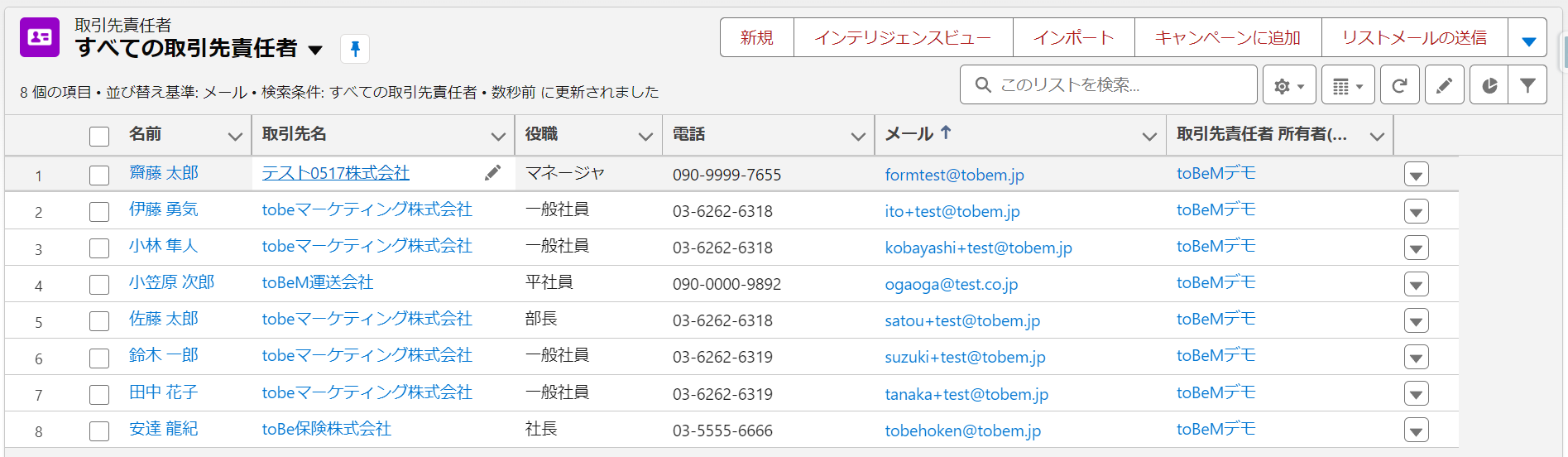
【インテリジェンスビュー】
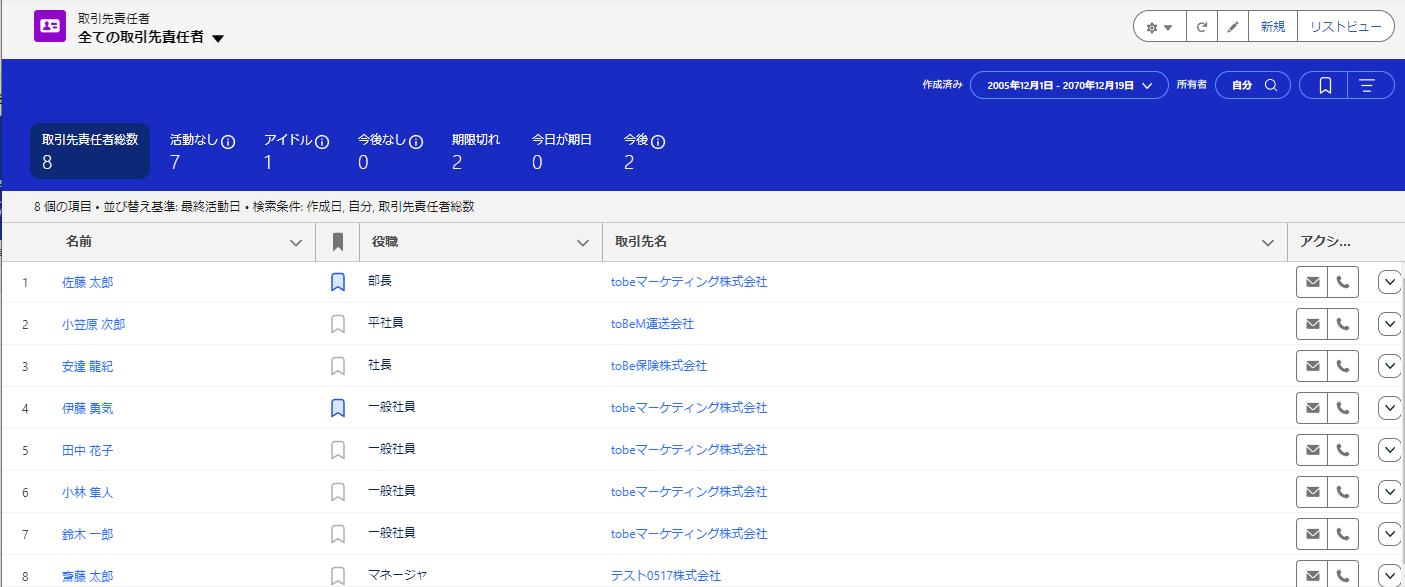
従来のリストビューと比べると、視覚的な情報数が多くなっているのが確認できます。
切替手順
インテリジェンスビューを使用する場合は、まずは設定画面から機能を有効化する必要があります。
【有効化手順】
ーーーーーーーーーーーーーーーーーーーーー
①「設定」→「ホーム」→「クイック検索」→ 「取引先責任者インテリジェンスビューの設定」をクリックして開きます。
②「取引先責任者インテリジェンスビューを設定」セクションにある「取引先責任者インテリジェンスビューを有効化」のチェックをONに切り替えます。
③「インテリジェンスビュー」ボタンを追加が有効になっていない場合は「ボタンを追加」をクリックし、ページレイアウトにボタンを追加します。
ーーーーーーーーーーーーーーーーーーーーー
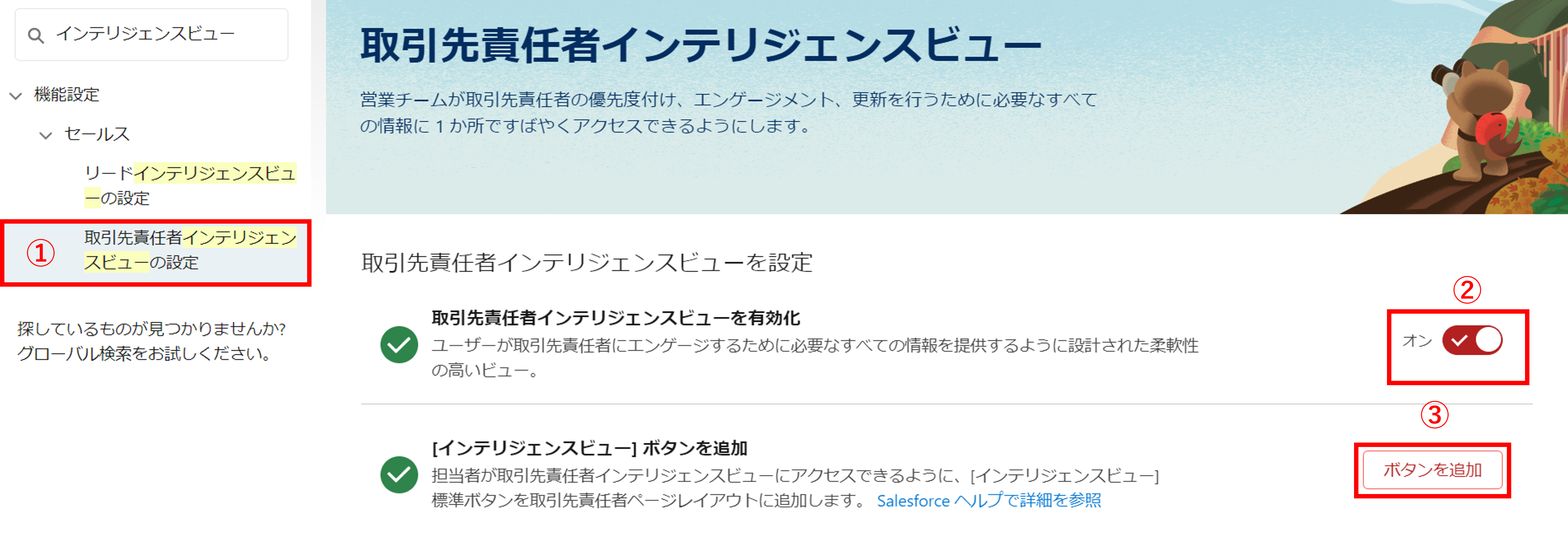
※リードでもインテリジェンスビュー機能を使用したい場合は同様に有効化とボタンの追加が必要になります。
機能を有効化し、ボタン追加完了後に取引先責任者のリストビューを開きます。
画面右上に表示されている「インテリジェンスビュー」ボタンをクリックすることで、インテリジェンスビューに切り替えることが出来ます。
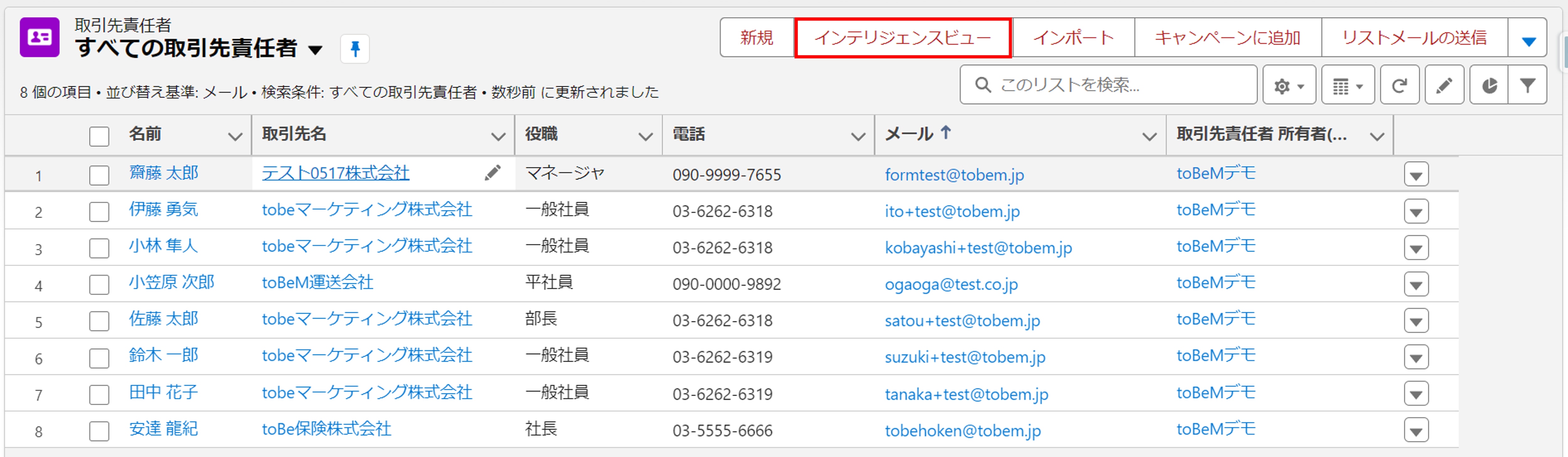
インテリジェンスビューに切り替えた後にリストビューに戻す場合は、「リストビュー」ボタンをクリックすることで戻すことが出来ます。
機能説明
インテリジェンスビュー機能を使用すると、一覧画面から取引先責任者・リードに紐づく活動の有無や、ステータス毎のレコード数を確認できたり、アクションの実行・レコードの更新を1画面の中で実施することが出来ます。
各項目について、それぞれ説明します。

【各項目ごとの機能】
ーーーーーーーーーーーーーーーーーーーーー
①「取引先責任者総数」:指定した条件に合致する取引先責任者のレコードの総数が表示されます。
②「活動なし」:完了した活動レコードが無い取引先責任者のレコードの総数が表示されます。
③「アイドル」:過去30日間に完了した活動が無い取引先責任者のレコードの総数が表示されます。
④「今後なし」:最近完了した活動レコードが存在するが、今後の活動予定が無い取引先責任者のレコードの総数が表示されます。
※当日完了した活動の記録はあるが、本日以降にToDoレコードが無いとカウントされます。本日以降にToDoレコードが存在する場合は「今後なし」にはカウントされません。
⑤「期限切れ」:完了としてマークされていないToDoレコードが存在する取引先責任者のレコードの総数が表示されます。
⑥「今日が期日」:本日期限のToDoレコードが存在する取引先責任者のレコードの総数が表示されます。
⑦「今後」:今後30日以内に期限切れになる活動レコードが存在する取引先責任者のレコードの総数が表示されます。
⑧「作成済み」:レコードの作成日を指定して絞り込みを行う事ができます。
⑨「所有者」:レコード所有者を指定して絞り込みを行う事ができます。
⑩「重要な取引先責任者」:取引先責任者を重要としてマークしたレコードを絞り込むことが出来ます。
⑪「検索条件を表示」:現在適用されている検索条件の詳細を表示することが出来ます。またリストビューと同じように項目の値を使用してさらにレコードを絞り込むこともできます。
ーーーーーーーーーーーーーーーーーーーーー
①~⑦の項目はそれぞれクリックすることが出来る項目です。各項目をクリックすると自動で対象の検索条件に合致する取引先責任者のレコードのみを表示することが可能です。
【検索結果】
⑦の「今後」をクリックすると、下記図のように今後30日以内に期限切れになる活動レコードが存在する取引先責任者が2件表示されます。

・⑩「重要な取引先責任者」を選択すると下図のようにブックマークされている取引先責任者のみが表示されます。
また、⑫のように検索結果のレコード毎にアクションボタンも表示されるので、レコード詳細ページを開かなくてもメールを送信したり、ToDo・活動の記録を登録する事が出来ます。
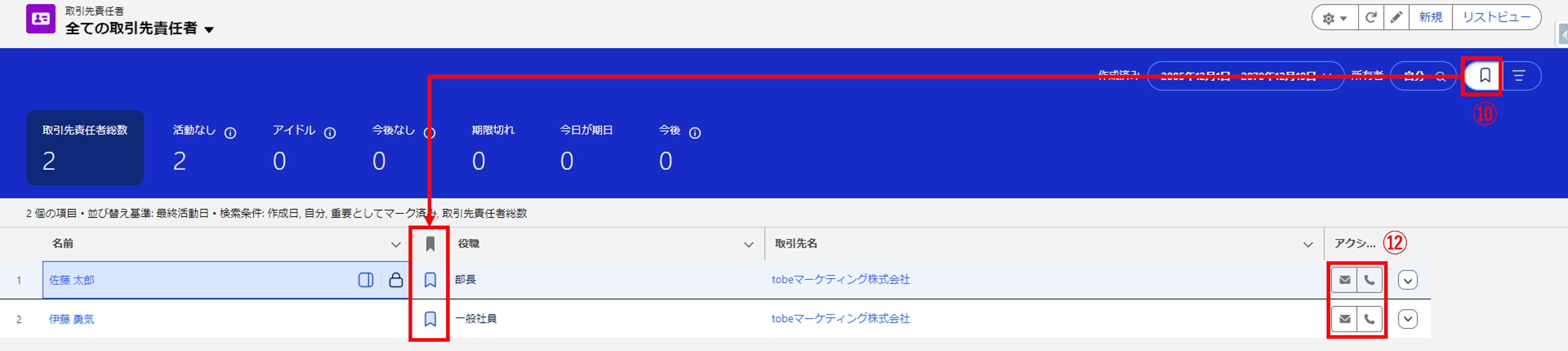
最後に
今回は、新しく追加されたインテリジェンスビューという機能の紹介をいたしました。Einstein活動キャプチャと組み合わせることで、本機能を最大限に活用することが出来ますので、次の機会にご紹介できればと思います。
本ブログでご紹介させていただいた機能以外にも多くのアップデートが行われているので、是非リリースノートを確認してみてください。











